PS是我们常用的图像编辑软件,我们经常用它来对我们的图像进行后期和修改,也经常用它来制作实用美观的海报和头像。 在我们的UI设计中,我们也经常使用我们的PS软件进行制作和设计。 今天小编就给大家介绍一下在PS上制作文字分解效果的教程和方法。 快和小编一起学习一下吧。

1 .首先,第一步是输入文字,调整文字的大小。
2 .此时,我们屏幕中的文字还有平凡的效果,需要对其进行重新设计。
3 .右键单击并栅格化文字,然后使用“矩形选择”工具在屏幕中选择文字,并使用移动工具在屏幕中移动文字的位置。
4 .然后,继续在矩形框中选择工具,选择要分离的笔划。
5 .下一步,我们将使用ctrl shift J,原位复制&; 贴上。
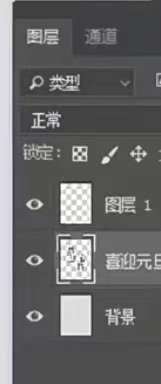
6 .这一步结束后,再重复这一步,让屏幕上的图形更有感觉。
7 .下一步,单击“滤镜-高斯模糊”不同的笔划,然后单击“确定”。
8 .然后使用“选择”工具选择笔划、ctrl shift J和原位剪切粘贴。
9 .现在,把画面里的字体涂成白色。 此时,我们画面中的效果几乎完成了。 再做一点细致的处理,我们的文字分解效果就完成了。
以上,已经交给了各位编辑。 关于文字分解效果的制作方法,和编辑一起学习吧。 希望对学习PS软件的伙伴们有所帮助。












































